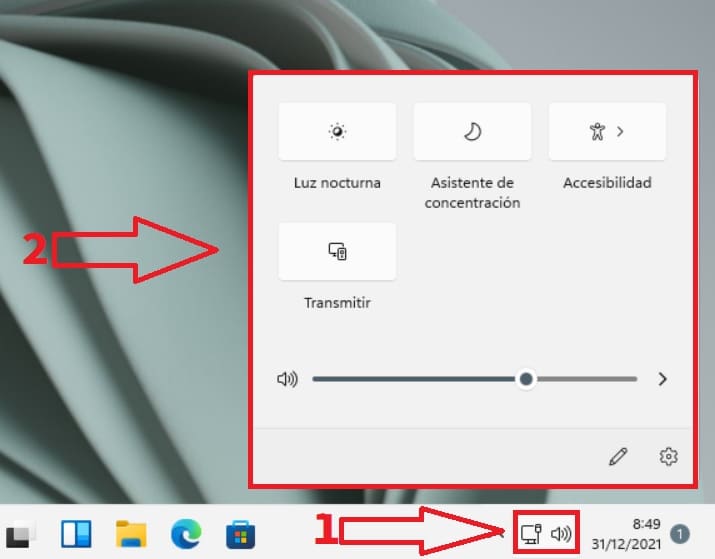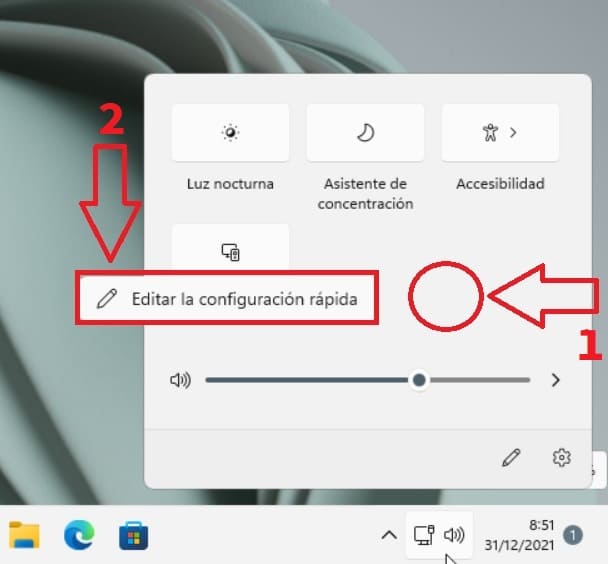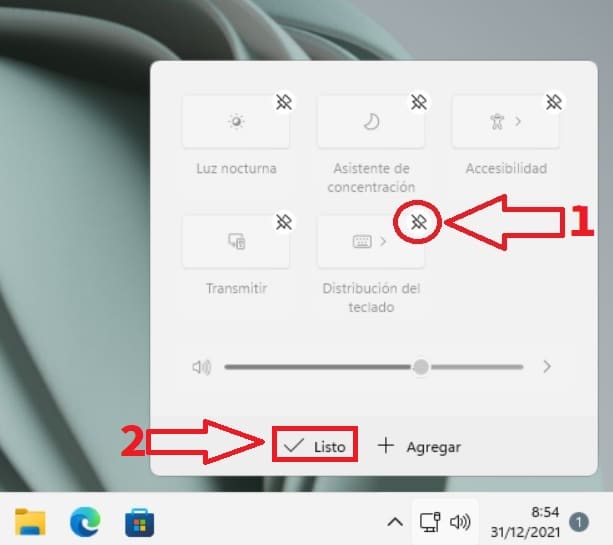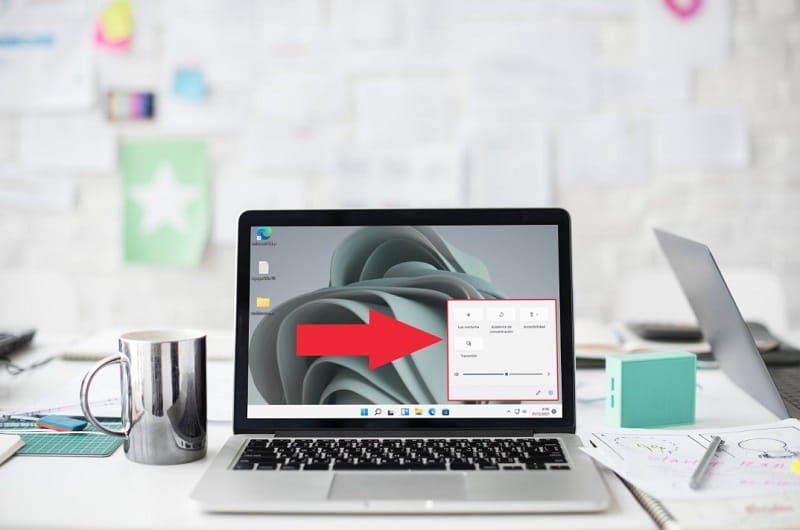
La barra de tareas es uno de los elementos que utilizamos a diario en nuestro PC. Gracias a éste tendremos a nuestra disposición multitud de herramientas como pueden ser el explorador de archivos, cambiar la hora, ajustes del Bluetooth o incluso activar un teclado en pantalla. Sin lugar a dudas un apartado al que Microsoft ha querido sacar más provecho en la última versión de su sistema operativo ya que ha incorporado nuevas funcionalidades. Y es precisamente el motivo que te ha traído hasta este tutorial de TutoWin10, porque quieres saber como agregar nuevos ajustes a la configuración rápida de Windows 11. Pues a lo largo de este artículo te enseñaremos como se hace paso a paso.
Tabla De Contenidos
¿Qué Es La Configuración Rápida De Windows 11 Y Para Qué Sirve?
Es una nueva funcionalidad introducida en Windows 11. Tal y como su nombre sugiere, la configuración rápida permite acceder a nuevas funcionalidades rápidamente desde la barra de tareas.
Como Abrir La Configuración Rápida En Windows 11 Fácil y Rápido 2024
- El primer paso sería hacer clic sobre el panel de icono de la barra de tareas situado justo a la izquierda de la hora.
- Esto abrirá la configuración rápida donde tendremos a nuestra disposición ajustes como: la accesibilidad, asistente de concentración o transmitir.
Como Agregar Nuevos Ajustes A La Configuración Rápida De Windows 11 Paso a Paso 2024
Para añadir nuevos ajustes a la configuración rápida de Win 11 tendremos que seguir estos pasos:
- Hacemos clic derecho sobre el panel de notificaciones.
- Le damos a «Editar la Configuración Rápida».
En la siguiente pantalla tendremos que seguir estas indicaciones:
- Le damos a «Agregar».
- Seleccionamos una nueva función.
- Le damos a «Listo».
Como Quitar Ajustes En Configuración Rápida De Windows 11 2024
Para eliminar un ajuste de la configuración rápida tendremos que seguir estos pasos:
- Le damos clic sobre el panel de icono de la barra de tareas situado justo a la izquierda de la hora.
- De esta manera se abrirá los ajustes de configuración rápida.
- Hacemos clic derecho sobre el panel de notificaciones.
- Le damos a «Editar la Configuración Rápida».
- Seleccionamos el ajuste a eliminar pulsando la chincheta de justo arriba a la derecha.
- Una vez hayamos quitado el deseado le daremos a «Listo».
Y hasta aquí el tutorial de hoy, si aún tienes dudas siempre puedes dejarme un comentario e intentaré responder lo antes posible. No olvides que siempre puedes apoyarme compartiendo este contenido con tus amigos y familiares a través de tus redes sociales.. ¡Gracias!.